Cách tải ứng dụng trên 150 MB bằng 3G/4G trên iPhone
Ngày nay,áchtảiứngdụngtrênMBbằngGGtrêty gia úd kết nối dữ liệu di động đôi khi nhanh hơn kết nối Internet truyền thống. Các nhà mạng ngày càng cung cấp nhiều gói cước với nhiều ưu đãi hấp dẫn, trong đó có cả gói cước không giới hạn lưu lượng. Điều đó có nghĩa, bạn không cần phải tìm mạng Wi-Fi khi cần tải ứng dụng hay bản cập nhật trên smartphone.
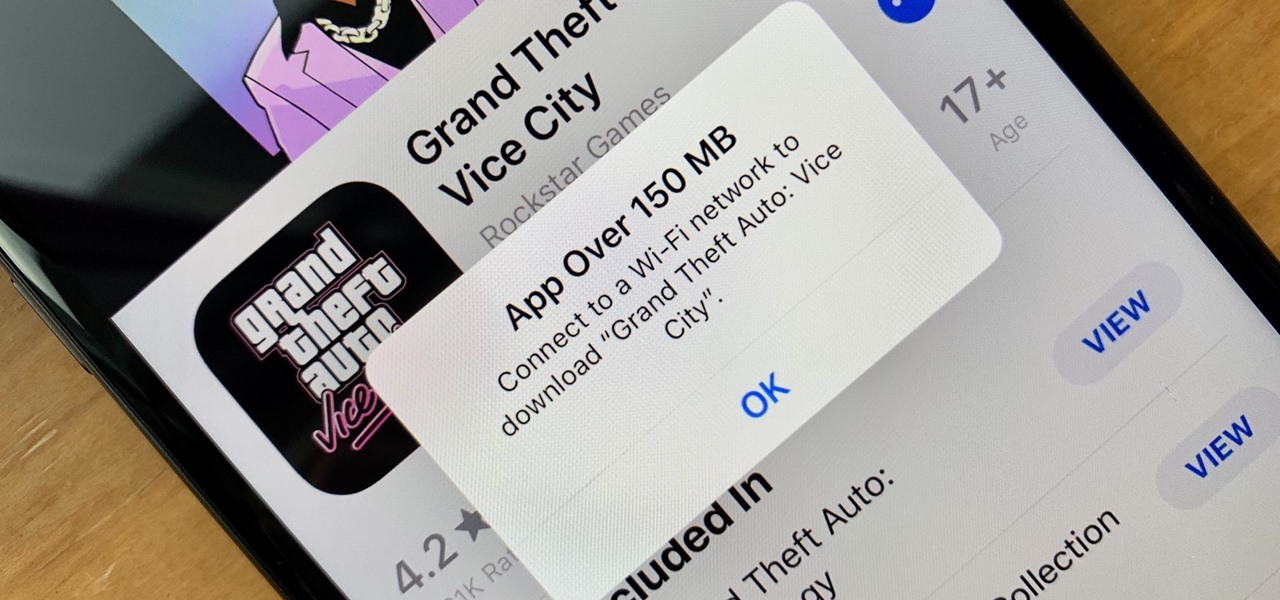 |
| Thông báo lỗi khi tải ứng dụng trên 150 MB bằng kết nối 3G/4G |
Vấn đề là, khi bạn tải một ứng dụng mới hoặc bản cập nhật cho ứng dụng cũ có dung lượng trên 150 MB, iPhone sẽ yêu cầu bạn chuyển sang Wi-Fi. Apple không cung cấp tùy chọn phép bạn tắt giới hạn này, nhưng với thủ thuật sau đây, bạn có thể qua mặt nó dễ dàng.
Đầu tiên, bạn truy cập App Store, tìm và tải ứng dụng mong muốn. Khi thấy thông báo App Over 150 MB (App lớn hơn 150 MB), bạn hãy nhấn nút OK.
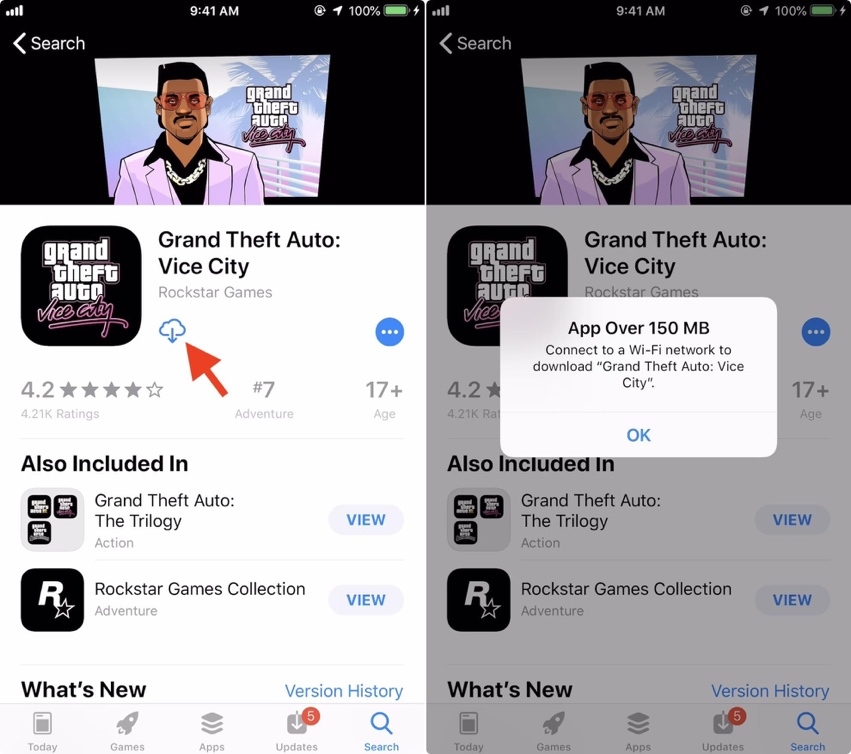 |
Tiếp theo, bạn thoát App Store và quay về màn hình chính. Tại đây, bạn sẽ thấy biểu tượng của ứng dụng nhưng nó bị mờ và được dán nhãn Waiting (Đang chờ).
Kế đến, bạn mở ứng dụng Settings (Cài đặt), chọn General (Cài đặt chung), sau đó chọn Date & Time (Ngày & giờ). Ở màn hình sau đó, bạn hãy tắt tùy chọn Set automatically (Đặt tự động).
Bây giờ là lúc bạn áp dụng thủ thuật để lợi dụng kẽ hở của iOS. Cụ thể, bạn hãy cài đặt ngày và giờ hệ thống thành một ngày nào đó trong tương lai, cách ngày hiện tại khoảng một tuần hoặc hơn. Hoàn tất, bạn quay về màn hình chính.
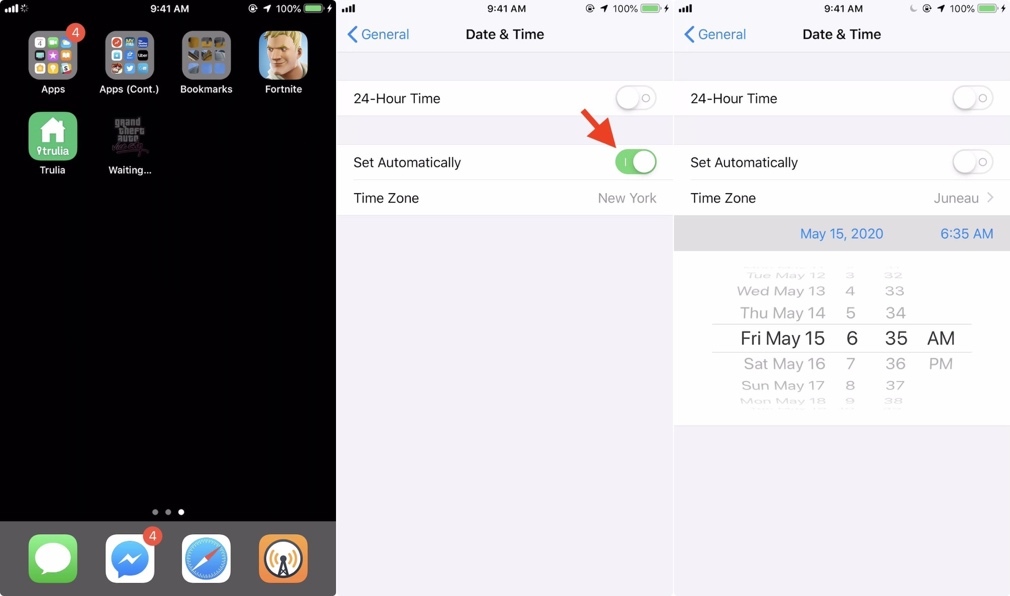 |
Lúc này, bạn sẽ thấy nhãn Waiting (Đang chờ) trên biểu tượng của ứng dụng đã chuyển thành nhãn Loading (Đang tải), cùng với thanh tiến trình nằm bên trên nó. Mở ứng dụng App Store và bạn cũng sẽ thấy điều tương tự.
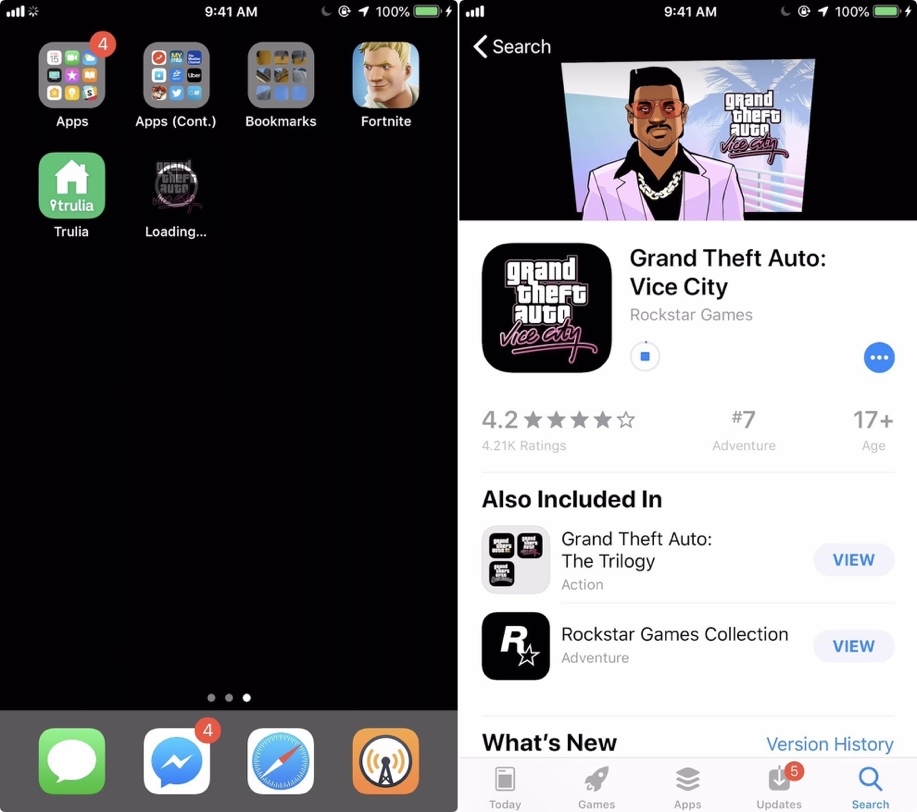 |
Ở các phiên bản trước iOS 10, người dùng thường vượt qua giới hạn của Apple bằng cách bật Airplane Mode (Chế độ máy bay) khi thấy thông báo App Over 150 MB (App lớn hơn 150 MB) hiện ra, sau đó tắt iPhone, khởi động lại nó, mở App Store, và tắt Airplane Mode. Tuy nhiên, phương pháp này đến nay đã không còn hiệu nghiệm nữa.
Ca Tiếu (theo GadgetHacks)
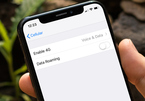
Cách sửa lỗi kết nối 3G/4G trên iOS 12.1.2
Gần đây, Apple đã phát hành iOS 12.1.2 nhằm xử lý lỗi kết nối dữ liệu di động (3G/4G) tại Thổ Nhĩ Kỳ. Tuy nhiên bản sửa lỗi này lại làm phát sinh chi phí sử dụng dữ liệu di động của nhiều người trên toàn cầu.
(责任编辑:Thể thao)
 Nhận định, soi kèo Nữ Puebla vs Nữ Club Leon, 08h00 ngày 16/1: Sểnh nhà ra… mất điểm
Nhận định, soi kèo Nữ Puebla vs Nữ Club Leon, 08h00 ngày 16/1: Sểnh nhà ra… mất điểm Nụ hôn của Đồng 'cục súc' và Lệ gây sốt 'Mùa hoa tìm lại' tập 26
Nụ hôn của Đồng 'cục súc' và Lệ gây sốt 'Mùa hoa tìm lại' tập 26 Quý ông đại chiến: MC Lại Văn Sâm bất ngờ khoe giọng trước hơn 200 cô gái
Quý ông đại chiến: MC Lại Văn Sâm bất ngờ khoe giọng trước hơn 200 cô gái Soi kèo phạt góc Atletic Escaldes vs FK Buducnost Podgorica, 20h00 ngày 27/6
Soi kèo phạt góc Atletic Escaldes vs FK Buducnost Podgorica, 20h00 ngày 27/6 Nhận định, soi kèo Ipswich vs Brighton, 2h30 ngày 17/1: Mòng biển gặp khó
Nhận định, soi kèo Ipswich vs Brighton, 2h30 ngày 17/1: Mòng biển gặp khó
- Nhận định, soi kèo Club America vs Club Tijuana, 9h10 ngày 17/1: Phong độ lên cao
- ‘Hương vị tình thân’: Tôi không ủng hộ nếu Nam quay về với Long
- Nhận định, soi kèo Cardiff vs Plymouth, 18h30 ngày 19/10: Duy trì thói quen có điểm
- Nhạc hội song ca tập 7 mùa 2 Ưng Hoàng Phúc lần đầu hát bolero
- Soi kèo phạt góc Atalanta vs Juventus, 2h45 ngày 15/1
- Nhận định, soi kèo Elfsborg vs Hacken, 20h00 ngày 19/10: Cửa trên ‘tạch’
- Hương vị tình thân tập 74: Nam cảnh cáo vợ sắp cưới của Long
- 'Phù thuỷ lồng tiếng' ép Việt Hương phải quỳ trước mặt Hoài Linh
-
Nhận định, soi kèo Al Adalah vs Al Arabi, 21h50 ngày 16/1: Niềm tin cửa trên
 Hư Vân - 16/01/2025 04:30 Nhận định bóng đá g
...[详细]
Hư Vân - 16/01/2025 04:30 Nhận định bóng đá g
...[详细]
-
Nhận định, soi kèo Bangkok United vs Sukhothai, 18h00 ngày 20/10: Nhọc nhằn bám đuổi
 Pha lê - 19/10/2024 15:25 Nhận định bóng đá g
...[详细]
Pha lê - 19/10/2024 15:25 Nhận định bóng đá g
...[详细]
-
Nụ hôn của Đồng 'cục súc' và Lệ gây sốt 'Mùa hoa tìm lại' tập 26
 TrongMùa hoa tìm lại tập 26 lên sóng tối 21/7, đoạn giằng co giữa Đồng (Duy Hưng) và vợ cũ (Vũ Thu
...[详细]
TrongMùa hoa tìm lại tập 26 lên sóng tối 21/7, đoạn giằng co giữa Đồng (Duy Hưng) và vợ cũ (Vũ Thu
...[详细]
-
Ca sĩ tranh tài tập 11: Khán giả phát cuồng vì cháu gái xinh đẹp của Lam Trường
 – Ở Ca sĩ tranh tài tập 11, Hà My khiến khán giả phát cuồng với vẻ xinh đẹp và giọng ca ngọt ngào, c
...[详细]
– Ở Ca sĩ tranh tài tập 11, Hà My khiến khán giả phát cuồng với vẻ xinh đẹp và giọng ca ngọt ngào, c
...[详细]
-
Nhận định, soi kèo Zamalek vs Haras El Hodood, 21h00 ngày 16/1: Tin vào cửa trên
 Hư Vân - 16/01/2025 04:30 Nhận định bóng đá g
...[详细]
Hư Vân - 16/01/2025 04:30 Nhận định bóng đá g
...[详细]
-
Nhận định, soi kèo Vasteras vs Malmo, 20h00 ngày 19/10: Khó tin cửa dưới
 Hư Vân - 19/10/2024 04:30 Nhận định bóng đá g
...[详细]
Hư Vân - 19/10/2024 04:30 Nhận định bóng đá g
...[详细]
-
Bóng đá Việt Nam đứng trước cột mốc lịch sử
 Hoàng Ngọc - 21/07/2019 15:24 V-League
...[详细]
Hoàng Ngọc - 21/07/2019 15:24 V-League
...[详细]
-
Phản ứng của mẹ Hương Giang Idol khi lần đầu thấy con sau chuyển giới
 - Hương Giang đã kể lại hành trình đầy gian khó khi một mình sang Thái Lan chuyển giới và phản ứng
...[详细]
- Hương Giang đã kể lại hành trình đầy gian khó khi một mình sang Thái Lan chuyển giới và phản ứng
...[详细]
-
Nhận định, soi kèo NK Maribor vs Dynamo Kyiv, 15h00 ngày 16/1: Tiếp tục gieo sầu
 Hồng Quân - 15/01/2025 17:08 Giao hữu
...[详细]
Hồng Quân - 15/01/2025 17:08 Giao hữu
...[详细]
-
Cặp đôi hài hước tập 11: Việt Hương cười hết cỡ trước thí sinh 'thi nhạt nhòa, phụ diễn mặn mà'
 - Giám khảo Việt Hương, Thanh Bạch bật cười khoái chí trước sự duyên dáng của thí sinh "thi thì nhạ
...[详细]
- Giám khảo Việt Hương, Thanh Bạch bật cười khoái chí trước sự duyên dáng của thí sinh "thi thì nhạ
...[详细]
Nhận định, soi kèo Newcastle vs Wolves, 2h30 ngày 16/1: Phong độ hủy diệt

Nhận định Đà Nẵng vs Sài Gòn 17h00, 28/07 (V.League 2019)

- Nhận định, soi kèo NK Maribor vs Dynamo Kyiv, 15h00 ngày 16/1: Tiếp tục gieo sầu
- ‘Hương vị tình thân’: Tôi không ủng hộ nếu Nam quay về với Long
- Vòng 18 V.League: SLNA thiệt quân trước trận gặp Nam Định
- Soi kèo phạt góc Atletic Escaldes vs FK Buducnost Podgorica, 20h00 ngày 27/6
- Nhận định, soi kèo Port FC vs Khonkaen United, 18h00 ngày 15/1: Sáng cửa dưới
- Nhận định, soi kèo Cardiff vs Plymouth, 18h30 ngày 19/10: Duy trì thói quen có điểm
- 'Hương vị tình thân' hấp dẫn hay gây khó chịu?
